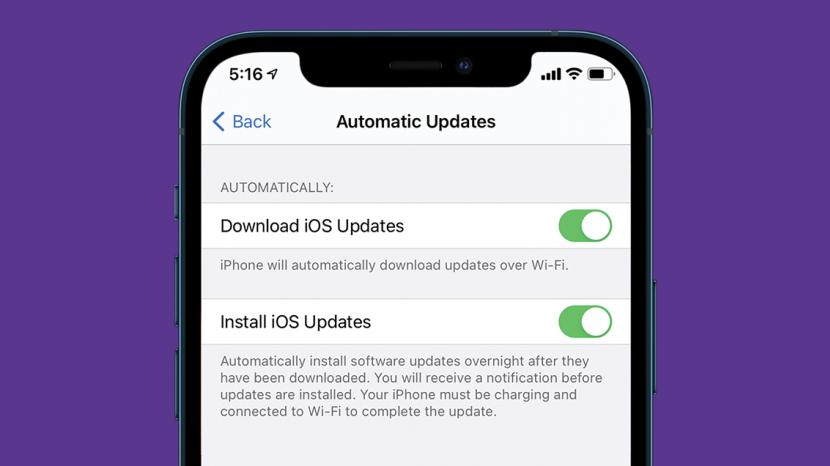
Waarom wordt mijn iPhone niet geüpdatet naar iOS 14? Het is een frustrerende situatie met zoveel stappen voor probleemoplossing dat het moeilijk is om te weten waar te beginnen. We laten u de beste tips voor het oplossen van problemen met iPhone-updates zien (die ook werken op iPads) om u te helpen uw problemen met de iOS-software-update op te lossen.
We hebben al een uitgebreide iPad-multitasking gids, besproken wat u moet doen als u Het geluid van de iPad werkt niet, en wat te doen als uw iPad is traag. Voor nog meer geweldig advies over het oplossen van problemen met iPad, bekijk onze gratis Tip van de dag.
Spring naar:
- Hoe u uw iPhone- of iPad-software met succes kunt bijwerken
- Waarom wordt mijn iPhone niet bijgewerkt?
- Laat je iPhone of iPad automatisch 's nachts updaten
- Zorg ervoor dat uw iPhone- of iPad-opslag niet vol is
- De fout 'Kan niet controleren op updates' oplossen
Hoe u uw iPhone- of iPad-software met succes kunt bijwerken
Er zijn een paar stappen die u moet nemen voordat u probeert uw iPhone of iPad bij te werken en voordat u tips voor het oplossen van problemen met software-updates doorloopt.
- Zorg ervoor dat uw iPad of iPhone is compatibel met de nieuwste softwareversie.
- Laad uw iPad of iPhone op tot 50% of meer, of sluit hem aan en laat hem gedurende het hele proces aangesloten.
- Verbind je iPhone met wifi.
Deze basisprincipes lossen veel updateproblemen meteen op, zonder dat er verdere probleemoplossing nodig is. Als uw apparaat voor meer dan 50 procent is opgeladen, verbonden is met wifi en compatibel is met de nieuwste iOS 14- of iPad OS 14-software, maar nog steeds niet wordt bijgewerkt, probeert u het volgende gedeelte.
Waarom wordt mijn iPhone niet bijgewerkt?
Er kunnen verschillende redenen zijn waarom uw iPhone- of iPad-update niet wordt geïnstalleerd, of uw apparaat kan niet controleren op een update. Als uw apparaat aan de bovenstaande vereisten voldoet, maar de iOS-update is mislukt of niet kan worden gedownload of geïnstalleerd, probeert u dit voordat u verdergaat met geavanceerdere stappen:
- Start je iPhone opnieuw op.
- Probeer de update opnieuw.
Eerlijk gezegd, soms is de goede oude power-cycling-techniek alles wat nodig is om je apparaat op te frissen en je update op gang te krijgen. Als je dit doet en je iPhone wordt op dit moment niet bijgewerkt, lees dan verder.
Laat je iPhone of iPad automatisch 's nachts updaten
Soms kan het updateprobleem alleen worden opgelost zonder uw hulp. Zorg ervoor dat de functie Automatische updates is ingeschakeld in de app Instellingen. Houd dan gewoon je telefoon opgeladen en verbonden met wifi, en de iOS-update kan automatisch worden geïnstalleerd.
Automatische iPhone-updates inschakelen
- Open de Instellingen-app.

- Scroll naar beneden en tik op Algemeen.

- Tik op Software-update.
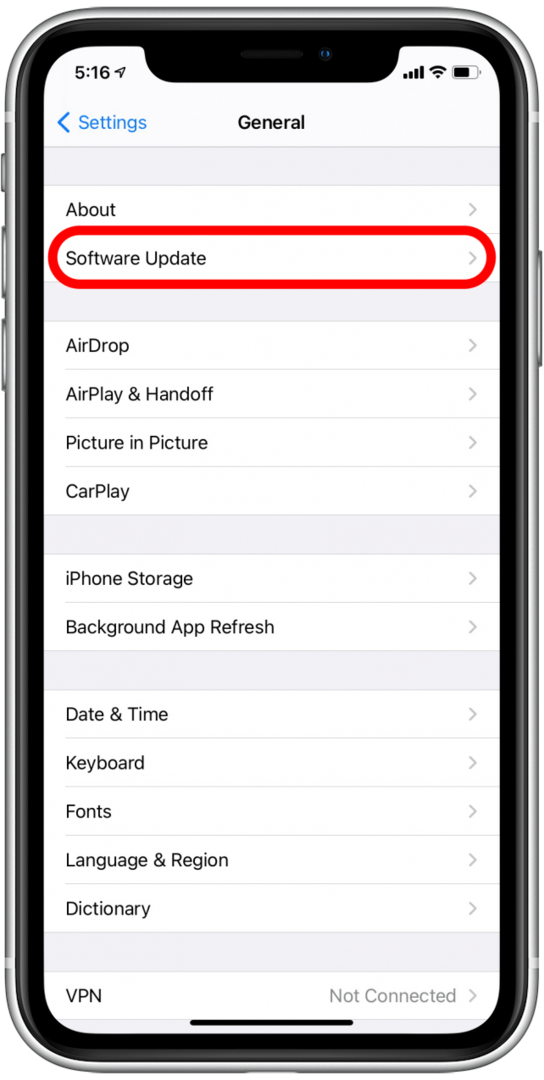
- Tik op Automatische updates.
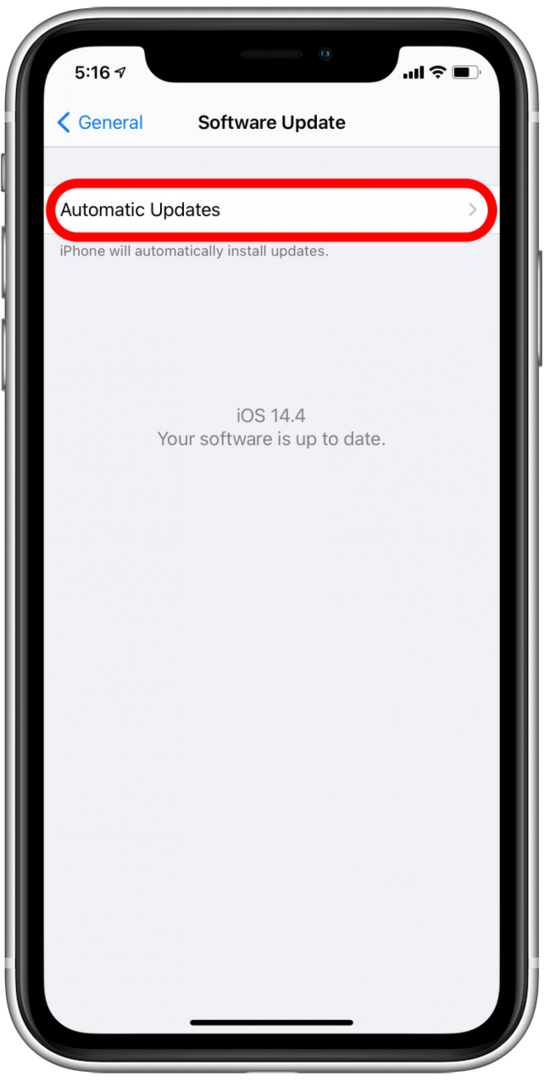
- Zorg ervoor dat beide schakelaars, iOS-updates downloaden en iOS-updates installeren, zijn groen. Dit betekent dat ze zijn ingeschakeld.
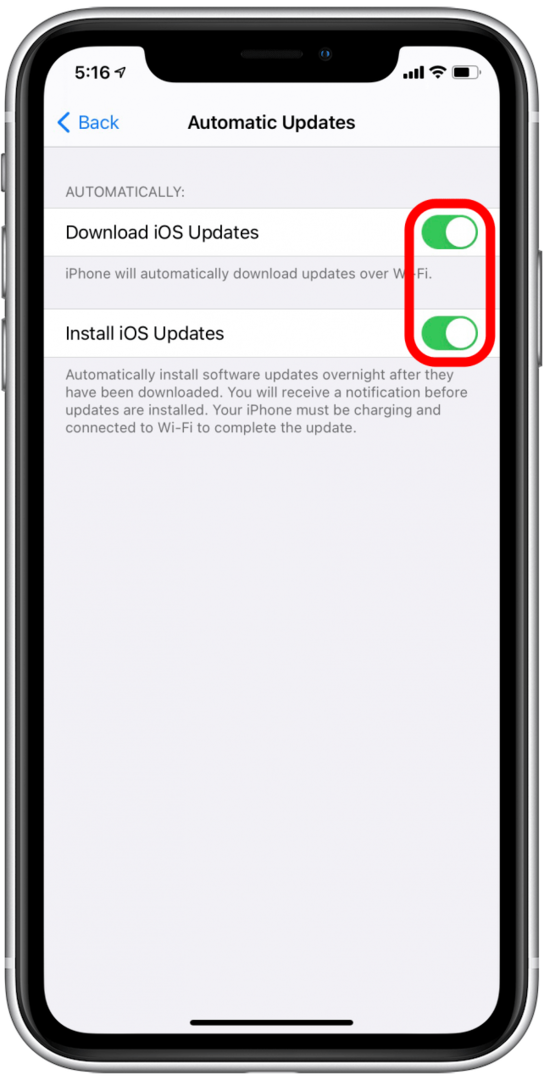
- Als een schakelaar grijs is, tikt u erop om deze in te schakelen.
Als de update nog steeds niet is voltooid, kunt u het volgende doen: controleer je opslag. Als je een updatefout krijgt, moet je het proberen nog een truc.
Zorg ervoor dat uw iPhone- of iPad-opslag niet vol is
Je hebt ongeveer 5 GB vrije opslagruimte op je apparaat nodig om de software-update te laten slagen, hoewel de voltooide update iets minder dan de helft daarvan in beslag zou nemen. Controleer of uw apparaat voldoende vrije opslagruimte heeft voor de update, en opslagruimte vrijmaken op uw iPhone of iPad indien nodig. Zodra dat is gebeurd, kunt u uw apparaat het beste opnieuw opstarten en vervolgens de update opnieuw proberen.
Uw iPhone-opslag of iPad-opslag controleren:
- Open de Instellingen-app.

- Scroll naar beneden en tik op Algemeen.

- Tik op iPhone-opslag of iPad-opslag, afhankelijk van het apparaat waarmee u problemen oplost.

- Hier ziet u uw opslagoverzicht en uitsplitsing.
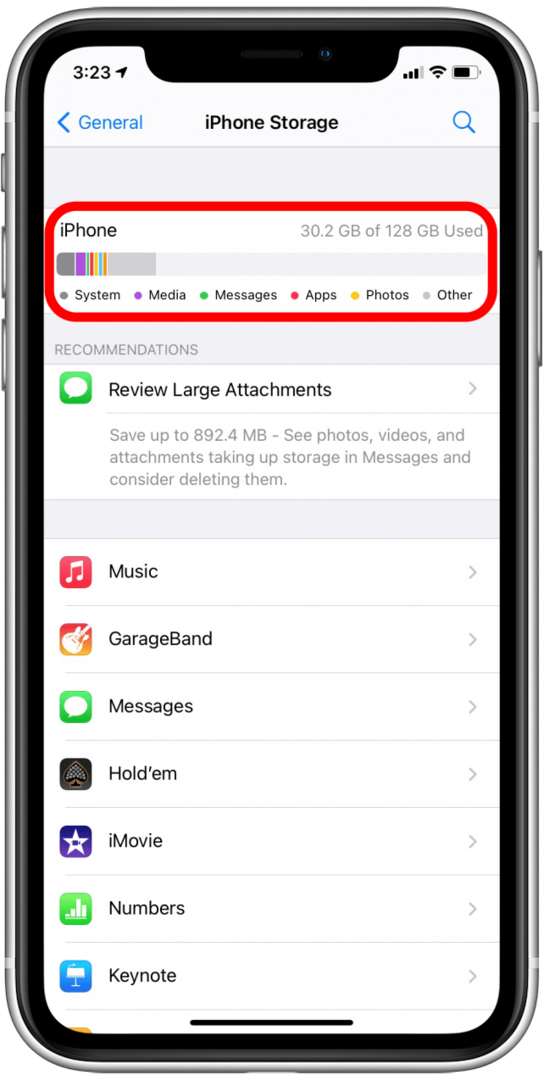
Verwant: iPhone-opslag Overig: wat het betekent en hoe het te wissen
De fout 'Kan niet controleren op updates' oplossen
Een aantal veelvoorkomende fouten die gebruikers zien, zijn "kan niet op updates controleren" en "update niet verifiëren". Dit kan gebeuren als de download wordt onderbroken of niet wordt voltooid, of als het bestand op de een of andere manier per ongeluk is beschadigd tijdens het downloaden.
Als je de bovenstaande stappen hebt geprobeerd en je iPhone wordt niet bijgewerkt, zelfs niet na opnieuw opstarten, appel zegt dat het handig kan zijn om het gedownloade updatebestand te verwijderen en opnieuw te beginnen, wat een vrij eenvoudig proces is.
- Open de Instellingen-app op het apparaat in kwestie.

- Scroll naar beneden en tik op Algemeen.

- Tik op iPhone-opslag of iPad-opslag, afhankelijk van het apparaat waarmee u problemen oplost.

- Blader omlaag door de lijst met apps en zoek het updatebestand en tik erop.
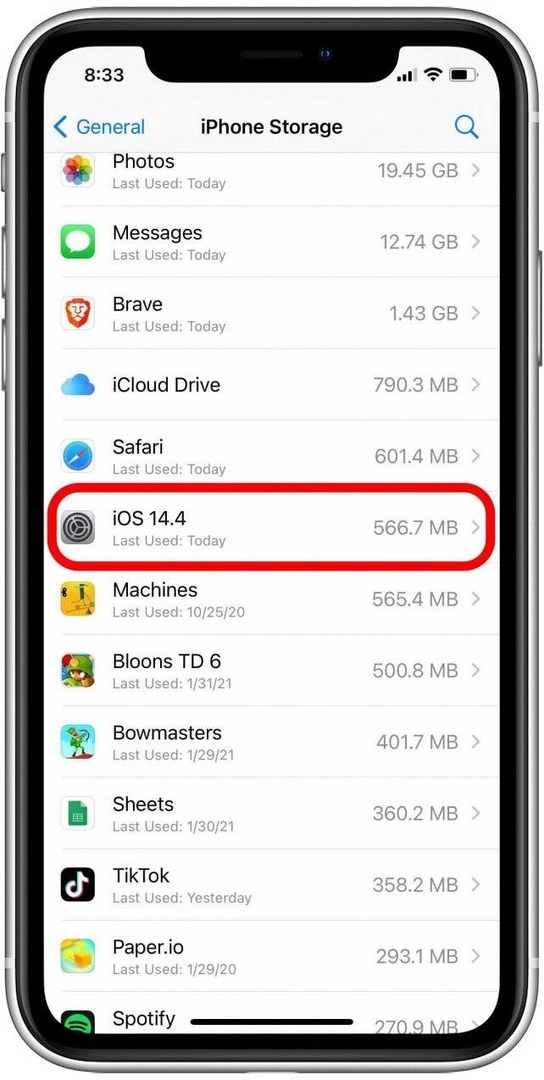
- Tik Update verwijderen.
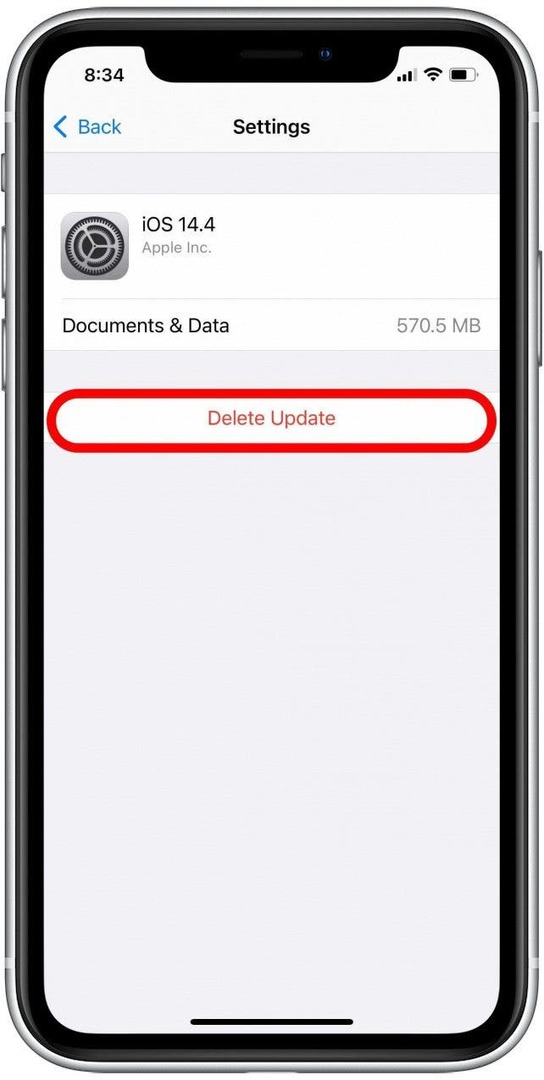
- Bevestig door te tikken op Update verwijderen weer onderaan je scherm.
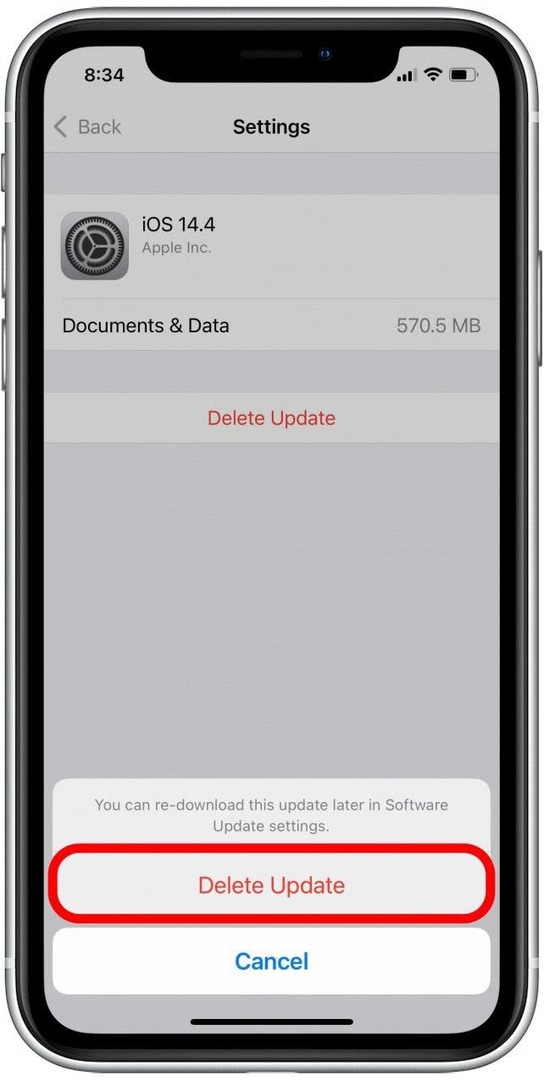
- Start uw apparaat opnieuw op.
- Probeer de update opnieuw. U wordt gevraagd de update opnieuw te downloaden.
Als u eerder problemen had met een bestand, is het vooral belangrijk om ervoor te zorgen dat uw apparaat goede wifi-toegang heeft, is aangesloten en voldoende opslagruimte heeft.
Ik hoop dat deze gids je iPhone- of iPad-updateproblemen heeft opgelost! Nu kun je voorbij het falen van de software-update gaan en ontdekken wat de nieuwe iOS- of iPadOS-software te bieden heeft.